Làm thế nào để nâng cấp từ phiên bản Windows 10 Home lên Windows 10 Pro hoặc từ Windows 10 Pro lên Windows 10 Edu hoặc là Win 10 Enterprise mà không cần phải cài lại Windows ?
Đây thực sự là một điều khá khó khăn trong các phiên bản trước, nhưng kể từ phiên bản Windows 10 sẽ khác, bạn có thể nâng cấp phiên bản Windows mà bạn đang sử dụng sang một phiên bản cao cấp hơn một cách khá đơn giản. Vâng, và trong bài viết này mình sẽ chia sẻ với các bạn một thủ thuật để làm được việc này. Nếu như bạn đang có nhu cầu thì hãy tham khảo cách làm sau đây nhé:
Đọc thêm:
- Hướng dẫn cách cài đặt Windows 10 (32bit và 64bit) chi tiết
- Sự khác nhau giữa các bản Windows (Pro, Home, Ultimate..)
- Nên sử dụng bản Windows 10 nào? Home/Pro/Enter hay Edu
Hiện tại mình đã mở cửa Blog Chia Sẻ Kiến Thức Store ! – bán phần mềm trả phí với mức giá siêu rẻ – chỉ từ 180.000đ (bản quyền vĩnh viễn Windows 10/11, Office 365, 2021, 2016… và nhiều phần mềm bản quyền khác). Bảo hành full thời gian sử dụng nhé !
Làm thế nào để nâng cấp Windows 10 lên các phiên bản cao cấp hơn mà không phải cài lại Windows ?
– Cách 1: Sử dụng lệnh trong CMD
Để làm được việc này các bạn hãy làm theo các bước hướng dẫn sau đây:
+ Bước 1: Kiểm tra xem máy tính của bạn đang sử dụng phiên bản Windows 10 nào và Ver bao nhiêu bằng cách nhấn tổ hợp Windows + X => chọn Command Prompt (Admin) để mở cửa sổ cmd dưới quyền quản trị. Sau đó bạn sử dụng lệnh sau để kiểm tra:
Dism /Online /Get-CurrentEdition
Như các bạn thấy như hình bên dưới thì mình đang sử dụng phiên bản Windows 10 Pro và ở Ver 10.0.10240
+ Bước 2: Sử dụng lệnh sau để kiểm tra xem bạn có thể nâng cấp lên phiên bản Windows 10 nào nhé:
Dism /Online /Get-TargetEditions
Như các bạn thấy, đối với phiên bản Pro thì chúng ta có thể nâng cấp lên 2 phiên bản đó là Enterprise và Education. Và ở đây mình sẽ thử nâng cấp lên bản Windows 10 Education xem sao nhé 😀
+ Bước 3: Để nâng cấp thì bạn sử dụng lệnh sau:
Changepk.exe /productkey:xxxxx-xxxxx-xxxxx-xxxxx-xxxxx
Với xxxxx-xxxxx là Productkey.
Note: Nếu như máy tính của bạn đang sử dụng bản quyền THẬT thì chỉ khi có Product Key XỊN bạn mới nên chuyển đổi theo cách này nhé, không nên dùng các key LẬU ở trên mạng để kích hoạt khi máy tính đã có bản quyền chính hãng. Ngược lại, nếu như bạn đang sử dụng Win LẬU rồi thì có thể thử thỏa mái đi 😀
Tất cả các Comment xin key sẽ bị xóa mà không cần thông báo trước. Thanks !
[sociallocker id=5902]Để có các Product Key này thì bạn có thể tự tìm kiếm trên mạng hoặc là mua key bản quyền chính hãng. Mình sẽ không công khai ở đây vì lý do bản quyền. Bạn có thể liên hệ với mình tại đây ![/sociallocker]+ Bước 4: Nhập lại Product Key.
Lúc này thì sẽ xuất hiện một cửa sổ mới, bạn hãy nhấn vào Start upgrade để đồng ý nâng cấp từ Windows 10 Pro lên Windows 10 Edu.
+ Bước 5: Quá trình nâng cấp đang diễn ra, bạn vui lòng đợi một chút.
Vẫn đang diễn ra… bây giờ bạn hãy ra làm cốc càfê cho đỡ buồn ngủ 😀
Sau một hồi máy tính sẽ tự động Restart lại và bạn hãy tiếp tục đợi… 😀
+ Bước 6: Sau khoảng hơn 10 phút chờ đợi thì chúng ta đã đến được với màn hình đăng nhập. Mọi thứ vẫn rất ổn không xảy ra lỗi lầm gì cả.
Một thông báo hiện ra việc nâng cấp đã thành công mỹ mãn.
Bạn hãy nhìn xuống góc phải màn hình, bây giờ Windows đã trở thành bản Windows 10 Edu rồi đó 😀
Để chắc ăn hơn bạn hãy nhấn chuột phải vào This PC => chọn Properties để xem lại thông tin.
Hoặc là bạn hãy mở cửa sổ cmd dưới quyền admin và sử dụng lệnh sau để kiểm tra:
Dism /Online /Get-CurrentEdition
– Cách 2: Cách làm thủ công
Với cách làm này chúng ta sẽ không cần sử dụng lệnh cmd nữa, mà thay vào đó bạn có thể truy cập vào phần Change key để thực hiện nâng cấp lên phiên bản Windown mới hơn.
Cách làm thì cũng tương đối đơn giản thôi không có gì khó cả. Bạn làm lần lượt các bước như sau:
Thực hiện:
+ Bước 1: Làm giống bước 1 và bước 2 ở cách 1 để xem phiên bản Windown mà bạn có thể nâng cấp lên.
+ Bước 2: Nhập vào khung tìm kiếm ở dưới thanh Taskbar với từ khóa about your pc => truy cập vào phần About your PC của bạn.
+ Bước 3: Cửa sổ tiếp theo hiện ra, bạn nhấn vào lựa chọn Change product key or upgrade your edition of Windows như hình bên dưới.
+ Bước 4: Nhấn vào Change product key
Nếu như bạn chưa tắt tính năng UAC trên Windows thì sẽ xuất hiện một hộp thoại yêu cầu xác nhận việc thay key như hình bên dưới. Bạn nhấn vào YES để đồng ý.
+ Bước 5: Okey, bây giờ thì bạn hãy nhập key của bạn vào => nhấn Start Upgrade để thực hiện nâng cấp. Rất đơn giản đúng không ạ 😀
Lời kết
Như vậy là mình đã hướng dẫn rất chi tiết cho các bạn cách nâng cấp Windows Pro lên Windows 10 Edu hoặc Windows 10 Home sang các phiên bản cao cấp hơn rồi nhé. Với cách làm này thì bạn có thể thay đổi nhanh giữa các phiên bản mà không phải cài lại Win, mọi thứ vẫn được giữ nguyên – quá tuyệt vời đúng không nào 😀
Hi vọng bài viết sẽ hữu ích với bạn, chúc các bạn thành công !
Kiên Nguyễn – Blogchiasekienthuc.com
 Blog Chia Sẻ Kiến Thức Máy tính – Công nghệ & Cuộc sống
Blog Chia Sẻ Kiến Thức Máy tính – Công nghệ & Cuộc sống

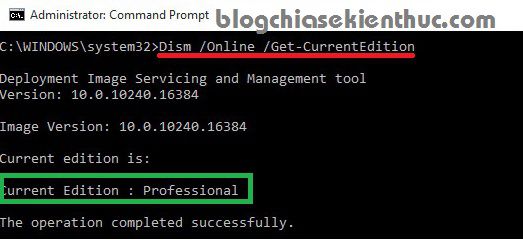
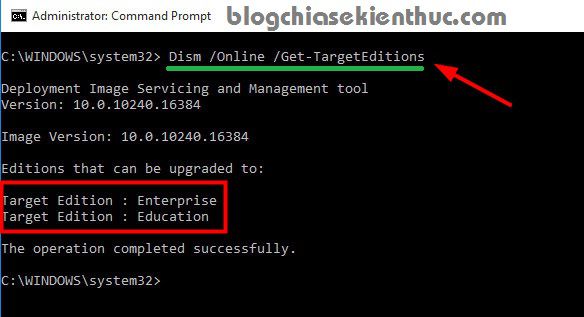

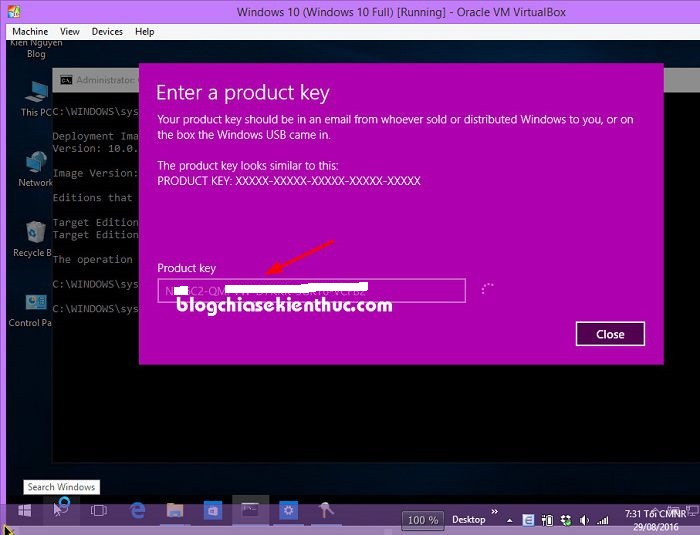
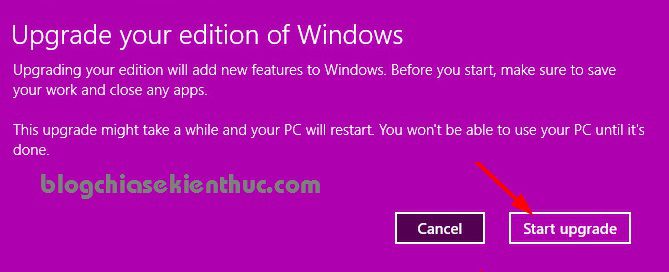
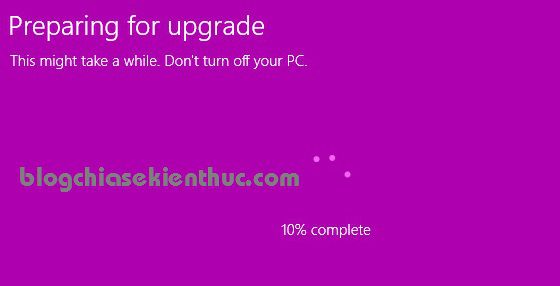
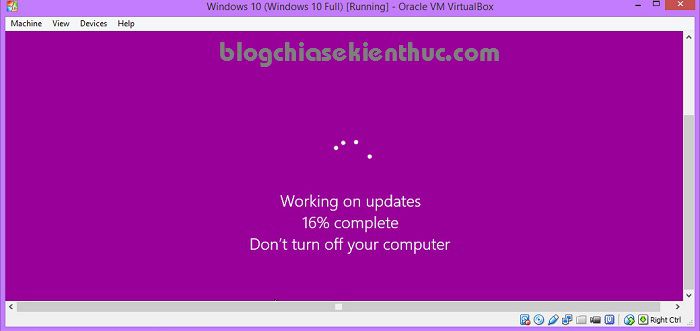
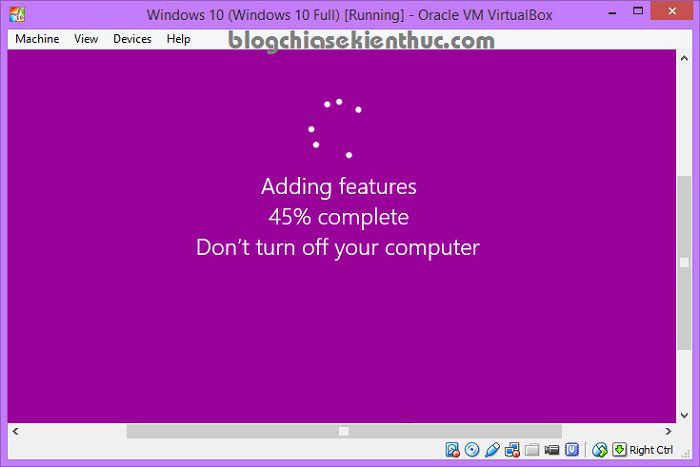
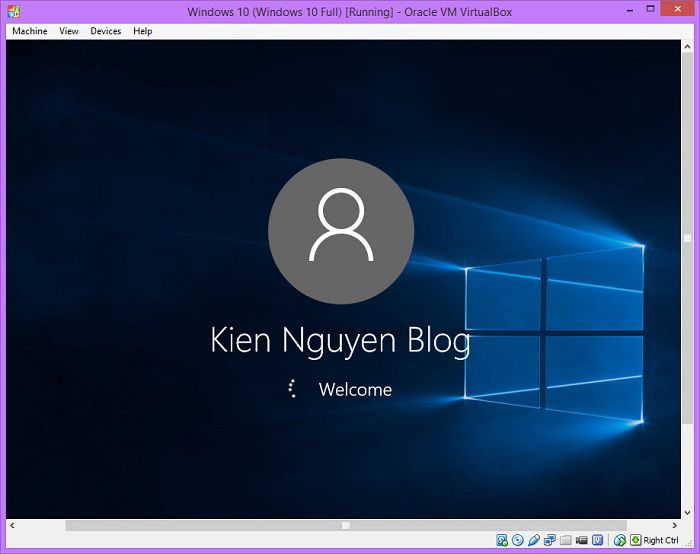
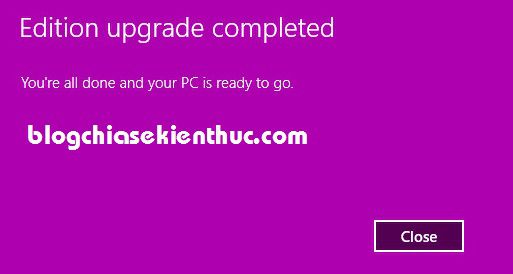
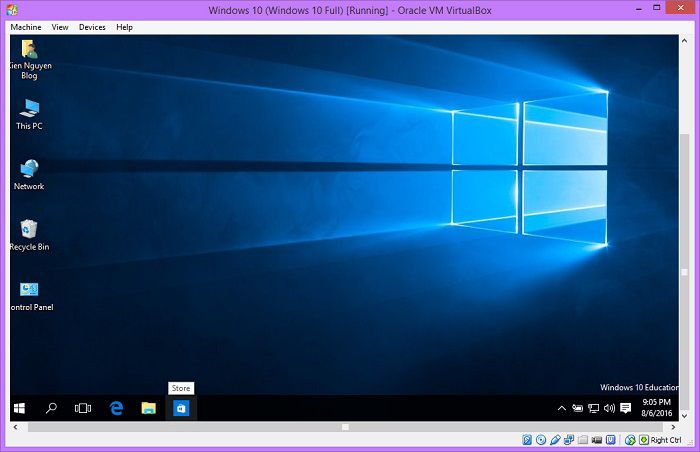
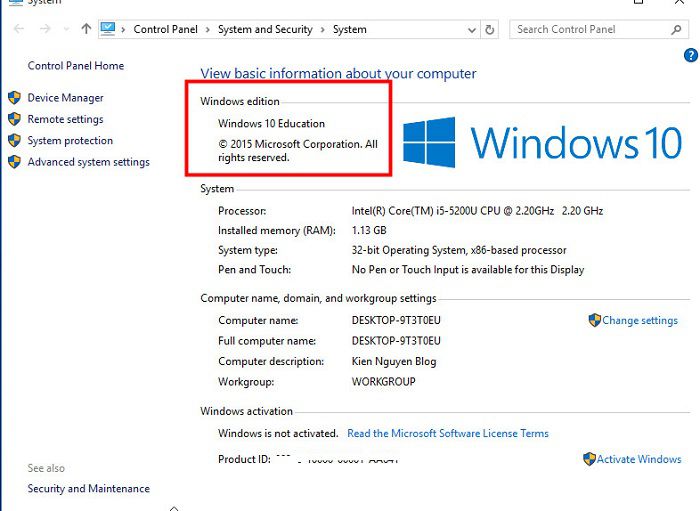
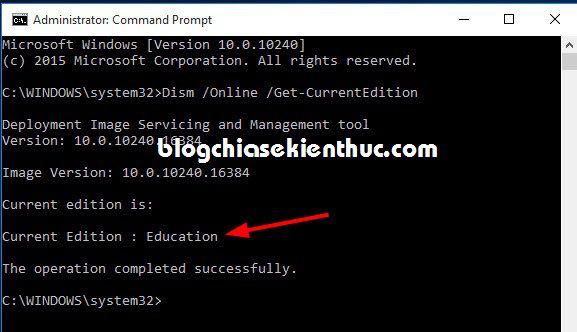
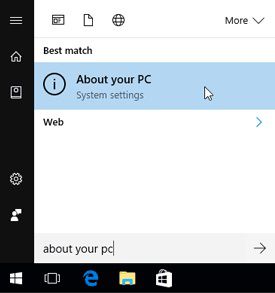
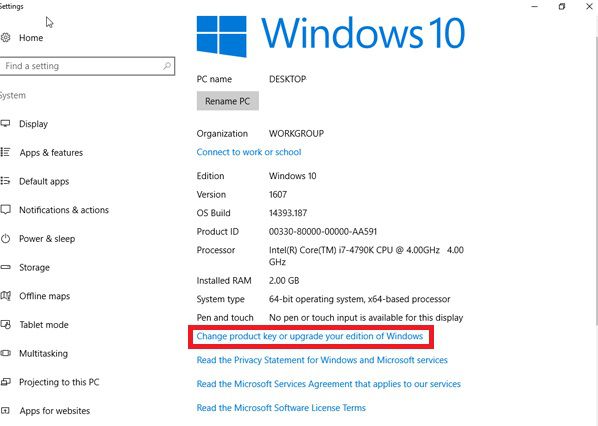
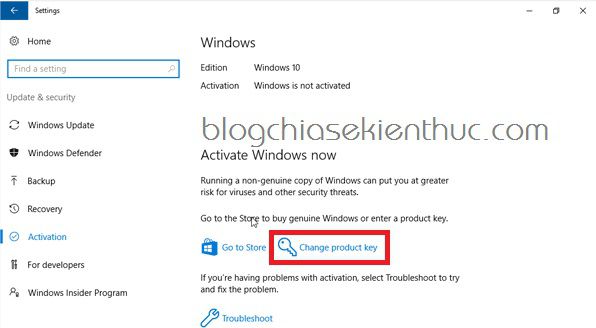
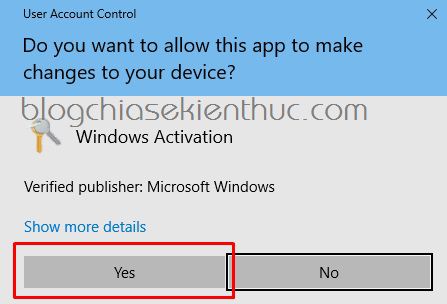
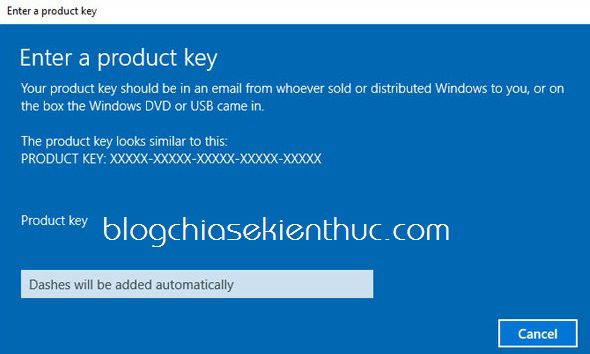







VK7JG-NPHTM-C97JM-9MPGT-3V66T
cho em mot key dược không ạ em táy máy cho thành en.. cái gì đó rồi cho em về pro được khong ạ
vậy muốn hạ từ win 10 enterprise xuống win 10 pro thì làm thế nào ạ
active bằng kms
Mình dùng Win 10 Home N muốn lên Win 10 Pro ko N thì có đc ko ad? tiện cho xin key bản Pro nhé!
lên được hết đó bạn ơi, sau khi cài xong bản Pro thì bạn dùng KMS kích hoạt window là được, đâu cần dùng key làm gì
Bạn ơi cho mình xin key từ Window 10 Coresinglelanguage lên window 10 pro được không bạn.
Thank!
Chào Kiên Nguyễn!
Khi mới mua, máy tính của mình được cài bản win 10 home single language. Mới đây, mình tải bản win 10 pro về cài đặt trên máy tính của mình. Mọi công đoạn cài đặt đều diễn ra bình thường, nhưng sau khi cài bản win 10 pro, máy tính của mình vẫn hiển thị hệ điều hành là win 10 home single language. Xin bạn hướng dẫn cách khắc phục. Khi cài win mình đã fomat ổ C.
Nếu bạn đã xác định là bỏ hệ điều hành có sẵn trên máy đi thì có thể vào mini win sau đó delete phân vùng cài win đi => sau đó tiến hành cài đặt lại từ đầu nhé.
Mình đã xóa hoàn toàn HDD có bộ WIN 10 home bản quyền kèm máy, và kết quả là không thể cài được bản WIN 10 Pro vào… nó vẫn chạy nhưng vào tới WIN thì vẫn là WIN 10 Home 🙁
Có thể key đã được tích hợp vào trong Mainboard của máy rồi bạn.
Tôi cũng bị như bác. Đang dùng case đồng bộ hp . Dùng bản full version mag lúc cài k có chỗ chọn . Chat biết phải làm ntn
Vậy muốn hạ từ win 10 enterprise xuống win 10 pro thì làm thế nào ạ
anh Kiên ơi máy em đang xài win10 home có mua bản quyền xịn nhưng giờ em đã quên mất Productkey rồi , em làm theo hướng dẫn của anh thì máy em cho phep nâng lên : Professional và Education . Giờ em muốn nâng cấp lên Education em không biết phải làm sao xin anh giúp em ! Em xin cảm ơn anh rất nhiều ạ
mình dùng máy lenovo có sẵn win 10 home bản quyền. Xóa ổ win và phân vùng lại để cài 10 pro nhưng máy vẫn mặc đinh win10 home. bạn giúp mình up lên pro với được không? thank bạn nhiều
cho minh hỏi tình trạng full disk win 10 thì xử lý sao? máy mình đang xài win 10 home, cho mình xin key lên win 10 education với. Xin cảm ơn!
Nâng cấp lên ổ cứng SSD là cách khắc phục triệt để nhất 😀
Còn nếu muốn giảm bớt thì bạn tham khảo bài này: https://blogchiasekienthuc.com/thu-thuat-may-tinh/loi-full-disk-100-tren-windows-8-8-1-10.html
Key: Đã gửi !
xin cám ơn
2 ban co the len mang tim di nhieu lam
sau khi nang len nho kiem tra la win ban quyen hay lau:
https://blogchiasekienthuc.com/thu-thuat-may-tinh/kiem-tra-may-tinh-su-dung-win-ban-quyen-hay-win-lau.html
neu khong co du lieu quan trong thi ban co the cai lai win, nho chon file iso ban win 10 pro. khi cai xong may se tu active cho ban
Xin chào Admin!
Mình đang sử dụng windows 10 home và đang muốn nâng cấp lên Win10 Pro. Nhờ Admin cho mình xin key nhé, cám ơn bạn nhiều!
Không có key Windows 10 Home nhé bạn, chỉ có key các phiên bản cao hơn thôi.
ad ơi, cứu với.
Tôi sử dụng windows 10 home mua kèm với laptop. Sau đó, tôi dùng key windows 10 edu trong bài thì không thể activate được, Windows báo lỗi 0x7008251D.
Vậy bây giờ tôi phải làm sao? Nếu khong thể activate được thì có cách nào để tôi quay về windows 10 home không?
Thanks nha ad
Nếu không Active thành công thì vẫn còn key bản quyền của bạn mà. Nếu máy tính của bạn có phân vùng Recovery thì bạn có thể phục hồi lại win bản quyền một cách dễ dàng.
P/s: Thế hiện tại bạn còn truy cập vào được Windows không ?
Windows cua toi di kem voi may nen khong co product key rieng. Sau khi nhap product key tren trang web cua ban, no da mac dinh an luon vao phan vung recovery roi nen khong the recovery lai (toi vua thu recovery lai).
Cai nay chac mang len bao hanh de nho ho re-activate lai thoi
minh nâng cấp windows lên nhưng nó cứ báo là phải connect to your organization’s activation server ( 0xc004f074)
Chắc là do phiên bản cũ mà bạn đang sử dụng chưa được kích hoạt bản quyền nên có thông báo vậy đó.
Vậy thì phải làm sao?
ad cho mình hỏi up từ win 10 home lên 10 pro có bị mất bản quyền ko ?
Bạn phải có key win 10 pro thì mới nâng cấp được nhé. Và đương nhiên sau khi nâng cấp win 10 home lên pro thì bản quyền home sẽ mất rồi.
Anh ơi cho em hỏi là nghe nói laptop sau này cài sẵn win bản quyền thì key đó sẽ lưu vào BIOS phải không ạ, vậy nên nếu như nâng cấp lên win 10 pro xong hạ cấp xuống home thì có được không anh ?
Chào Admin!
mình có win 10 home theo máy khi mua, giờ mình muốn update lên win 10 pro hoặc edu, Admin cho minh xin 1 key được ko? Cảm ơn Admin rất nhiều.
Anh ơi e muốn nâng cấp máy e từ Window 10 Home lên Pro, cho e xin key đc không ạ?
Anh ơi em muốn nâng lên từ win 10 Home lên Pro cho em xin một key được không ạ? Chứ khi em gõ: Changepk.exe /productkey thì nó lại hiện vào settings và phần change product key, cuối cùng vẫn không ra key ạ. Anh gửi qua mail giúp em với : [email protected]